windows无权限访问共享文件怎么办 windows没有权限访问共享文件夹处理方法
更新时间:2024-02-20 13:33:28作者:xinxin
很多用户在使用windows电脑办公的时候,也常常会通过区域内覆盖的局域网来实现共享文件夹设置,可是当用户想要打开windows系统中某个共享文件夹时,却莫名出现没有权限访问的提示,对此windows无权限访问共享文件怎么办呢?这里小编就来教大家windows没有权限访问共享文件夹处理方法。
具体方法如下:
1、在“网络和共享中心”关闭“密码保护的共享”。
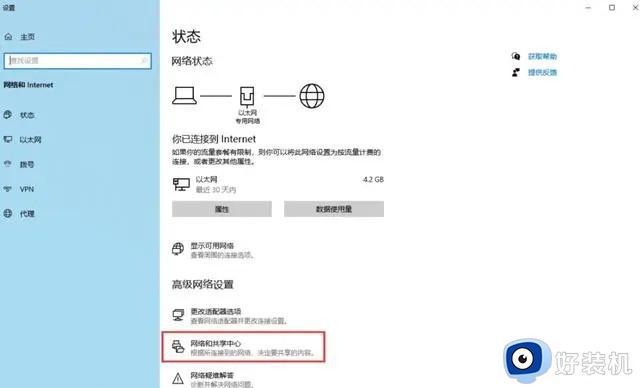
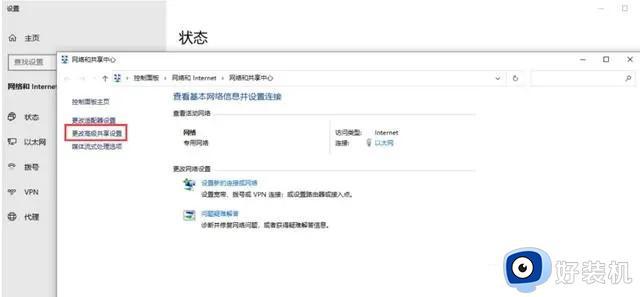
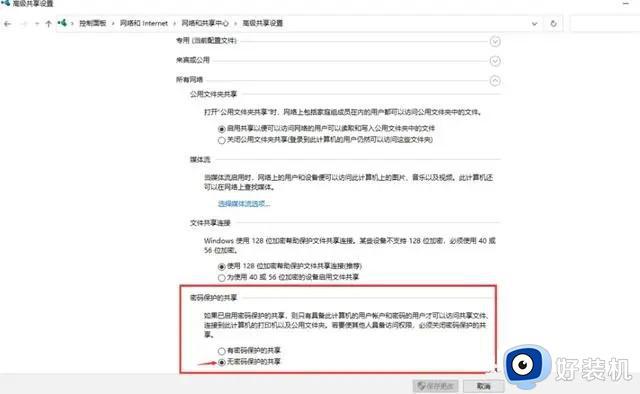
2、在“启用和关闭windows功能”开启SMB文件共享支持。
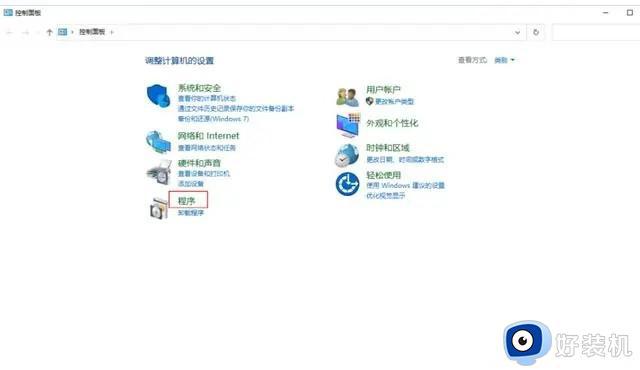
3、勾选“SMB 1.0/CIFS”文件共享支持,之后系统会提示重新系统。
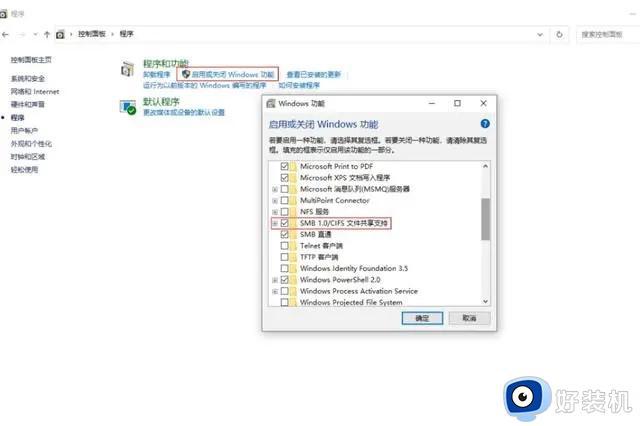
4、在磁盘安全中添加“everyone”用户并分配权限。(关键一步)
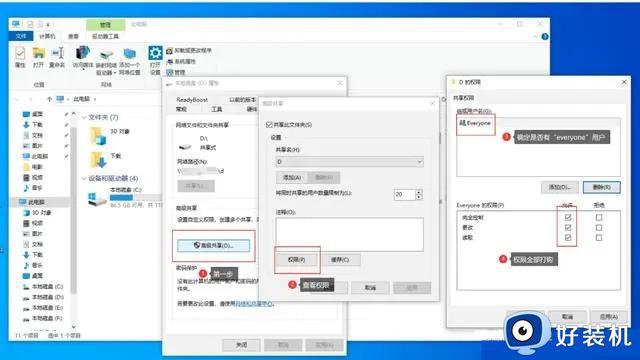
5、选择要共享的磁盘,打开“高级共享”,给everyone用户完全控制权限。
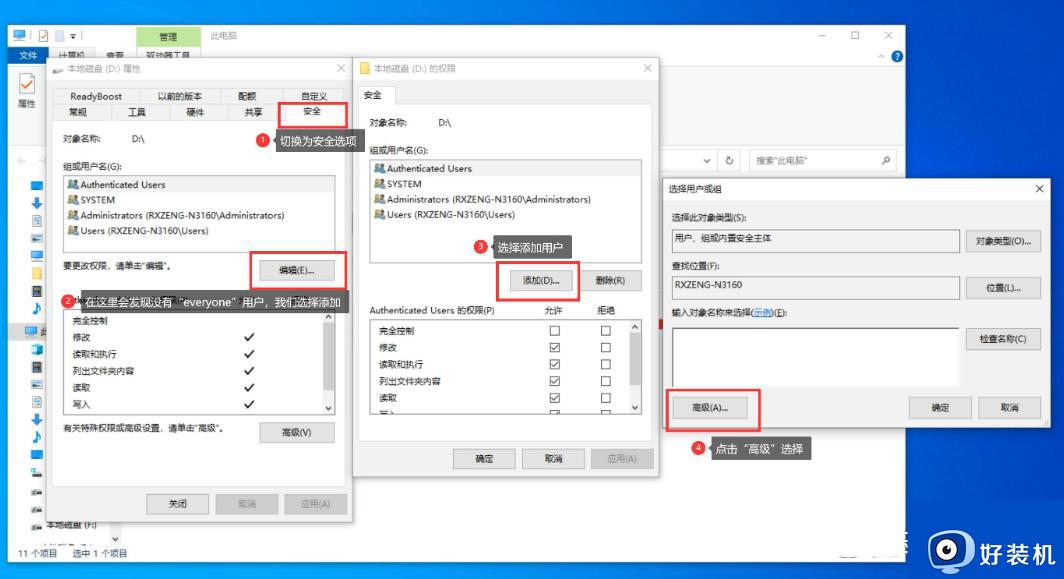
6、切换“安全”一栏选项,会发现这里并没有“everyone” 用户,这时候选择添加。
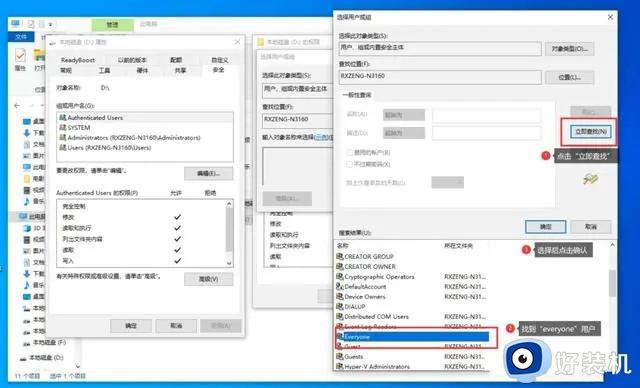
7、选择“高级”,查找,找到everyone用户并确认。
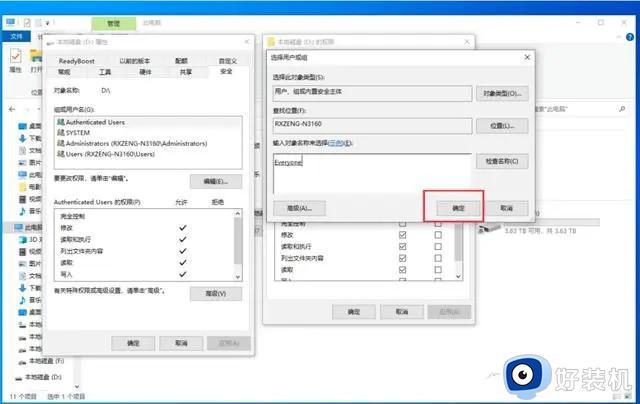
8、这里勾选权限时:一般都是“完全控制”。
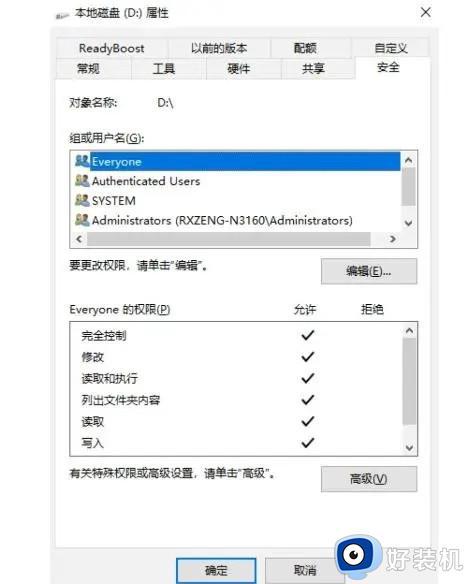
9、确认好权限,就能看到用户和权限,并且可以共享文件。
以上就是小编告诉大家的windows没有权限访问共享文件夹处理方法了,碰到同样情况的朋友们赶紧参照小编的方法来处理吧,希望本文能够对大家有所帮助。
windows无权限访问共享文件怎么办 windows没有权限访问共享文件夹处理方法相关教程
- windows无法访问你没有权限访问怎么办 windows没有权限访问共享文件如何解决
- windows无法指定设备路径或文件怎么办 windows无法指定设备没有权限访问处理方法
- 开启共享硬盘访问权限在哪 开启共享硬盘访问权限怎么设置
- 共享文件夹密码怎么取消 共享文件夹如何取消密码访问
- 共享文件夹如何设置密码访问 局域网共享文件夹密码设置步骤
- c盘文件访问权限被拒绝怎么解决 c盘拒绝访问怎么恢复权限
- windows提示没有管理员权限什么原因 windows提示没有管理员权限的修复方法
- 打印机共享没有权限访问请与网络管理员联系如何解决
- linux怎么访问windows共享文件 linux访问windows共享文件的方法步骤
- windows在哪打开共享文件夹 windows快速打开共享文件夹两种方法
- 电脑无法播放mp4视频怎么办 电脑播放不了mp4格式视频如何解决
- 电脑文件如何彻底删除干净 电脑怎样彻底删除文件
- 电脑文件如何传到手机上面 怎么将电脑上的文件传到手机
- 电脑嗡嗡响声音很大怎么办 音箱电流声怎么消除嗡嗡声
- 电脑我的世界怎么下载?我的世界电脑版下载教程
- 电脑无法打开网页但是网络能用怎么回事 电脑有网但是打不开网页如何解决
电脑常见问题推荐
- 1 b660支持多少内存频率 b660主板支持内存频率多少
- 2 alt+tab不能直接切换怎么办 Alt+Tab不能正常切换窗口如何解决
- 3 vep格式用什么播放器 vep格式视频文件用什么软件打开
- 4 cad2022安装激活教程 cad2022如何安装并激活
- 5 电脑蓝屏无法正常启动怎么恢复?电脑蓝屏不能正常启动如何解决
- 6 nvidia geforce exerience出错怎么办 英伟达geforce experience错误代码如何解决
- 7 电脑为什么会自动安装一些垃圾软件 如何防止电脑自动安装流氓软件
- 8 creo3.0安装教程 creo3.0如何安装
- 9 cad左键选择不是矩形怎么办 CAD选择框不是矩形的解决方法
- 10 spooler服务自动关闭怎么办 Print Spooler服务总是自动停止如何处理
